แก้ไขปุ่มตั้งค่าลายนิ้วมือเป็นสีเทาใน Windows 10
หากคุณเป็นเจ้าของโชคดีของอุปกรณ์ Windows 10 ที่มีเครื่องอ่านลายนิ้วมือ คุณอาจต้องตั้งค่าการเข้าสู่ระบบด้วยลายนิ้วมือใน Windows 10 อย่างไรก็ตาม เมื่อคุณไปที่แอปการตั้งค่าเพื่อตั้งค่า คุณจะประสบปัญหาที่ ปุ่มตั้งค่าลายนิ้วมือเป็นสีเทาใน Windows 10. สิ่งนี้ทำให้เกิดความสับสนหากคุณทำเป็นครั้งแรกเนื่องจาก Windows ไม่มีคำแนะนำว่าทำไมจึงถูกปิดใช้งาน นี่คือวิธีการแก้ไข
ไม่ชัดเจนนัก แต่ใน Windows 10 คุณสมบัติการเข้าสู่ระบบด้วยลายนิ้วมือขึ้นอยู่กับ PIN หากคุณยังไม่ได้สร้าง PIN ระบบปฏิบัติการจะไม่อนุญาตให้คุณใช้การเข้าสู่ระบบด้วยลายนิ้วมือ ซึ่งแตกต่างจาก Windows 8.1 ที่คุณสามารถลงทะเบียนลายนิ้วมือโดยไม่ต้องตั้งค่า PIN สำหรับ Windows 10 คุณต้องทำสิ่งต่อไปนี้
แก้ไขปุ่มตั้งค่าลายนิ้วมือเป็นสีเทาใน Windows 10
หากต้องการเปิดใช้งานการตั้งค่าลายนิ้วมือใน Windows 10 ให้ทำตามคำแนะนำง่ายๆ เหล่านี้
- ในกล่องค้นหาบนทาสก์บาร์ (Cortana) ให้พิมพ์ "fingerprint" ดังที่แสดงด้านล่าง:
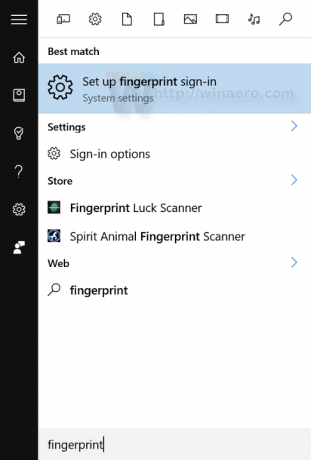
คลิกที่ตั้งค่าการลงชื่อเข้าใช้ด้วยลายนิ้วมือ (การตั้งค่าระบบ) - หน้าการตั้งค่าที่เหมาะสมจะเปิดขึ้น อย่างที่คุณเห็น ปุ่มตั้งค่าภายใต้การเข้าสู่ระบบด้วยลายนิ้วมือของ Windows Hello เป็นสีเทา:
 คุณต้องคลิกปุ่มปักหมุดด้านล่างเพื่อตั้งค่า PIN
คุณต้องคลิกปุ่มปักหมุดด้านล่างเพื่อตั้งค่า PIN - Windows จะขอให้คุณป้อนรหัสผ่านบัญชีของคุณอีกครั้ง:
ใส่มัน.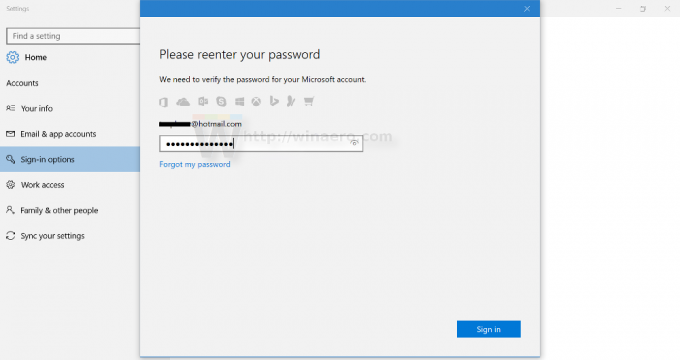
- ตอนนี้ ตั้งค่า PIN คุณจะได้รับแจ้งให้ป้อน 4 หลัก:
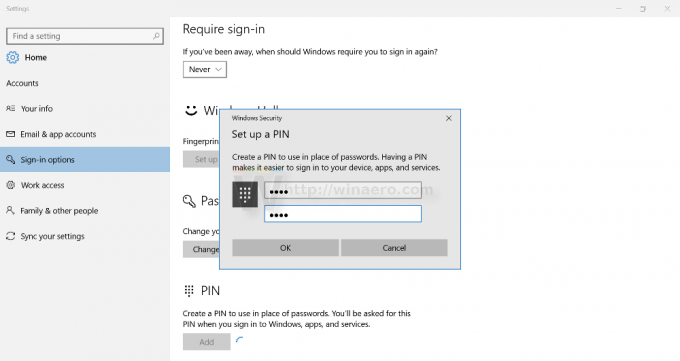
- ตอนนี้คุณสามารถลงทะเบียนลายนิ้วมือของคุณต่อไปได้ คลิกปุ่มตั้งค่าใต้ลายนิ้วมือและปฏิบัติตามคำแนะนำ:

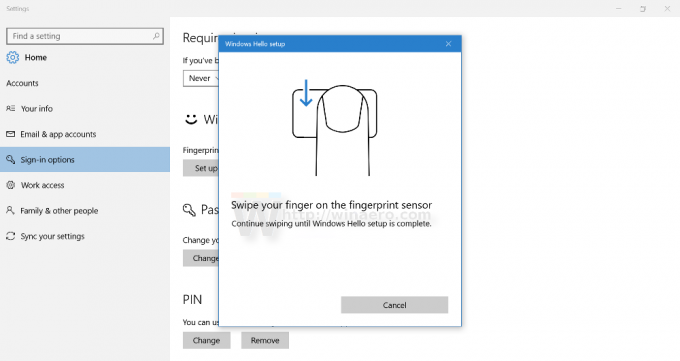


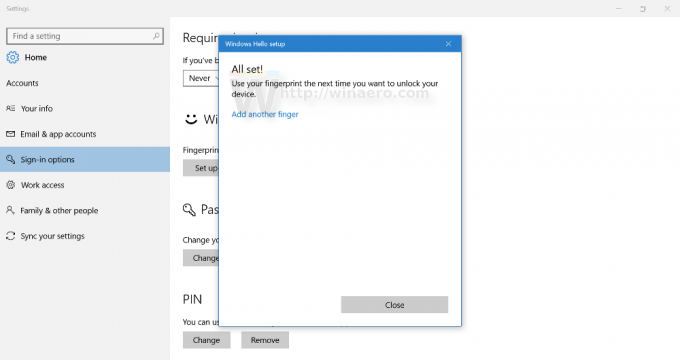
- เมื่อเสร็จแล้ว หน้าการตั้งค่าจะมีลักษณะดังนี้:
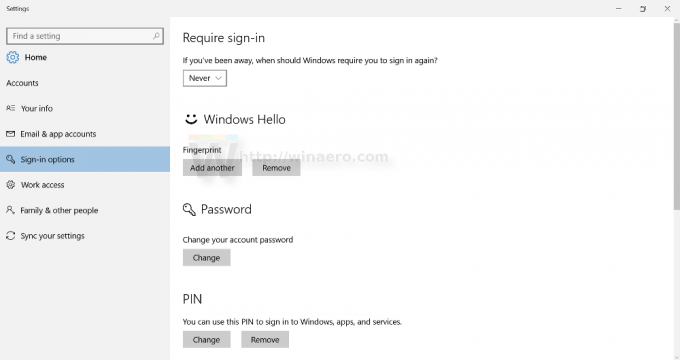 หลังจากนั้น คุณสามารถเพิ่มลายนิ้วมือเพื่อลงชื่อเข้าใช้เพิ่มเติมได้หากต้องการ
หลังจากนั้น คุณสามารถเพิ่มลายนิ้วมือเพื่อลงชื่อเข้าใช้เพิ่มเติมได้หากต้องการ
แค่นั้นแหละ.

